-
将ESXI6.5.0系统盘放入光驱,插入服务器,启动服务器;
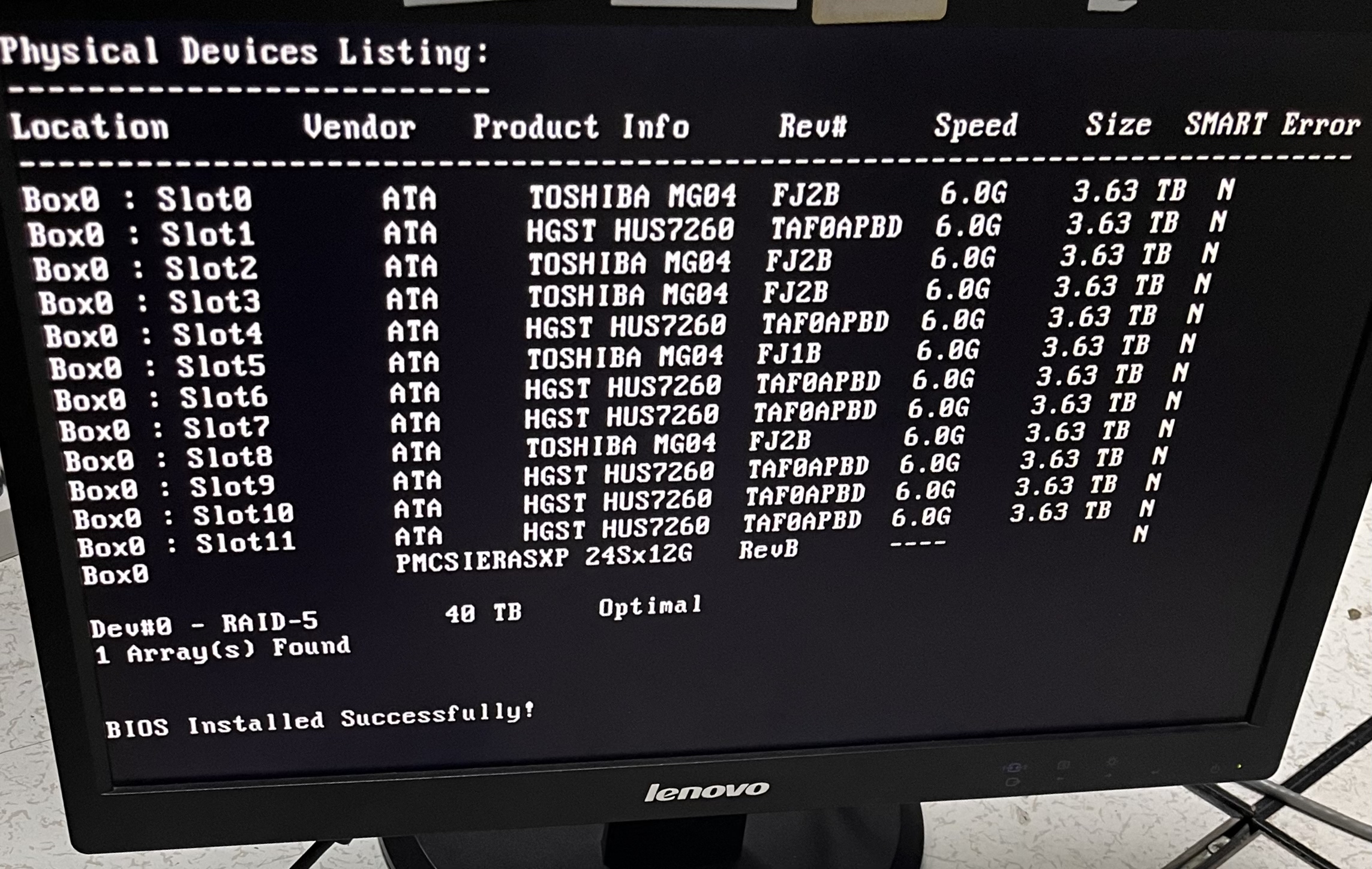
-
进入服务器BIOS系统;
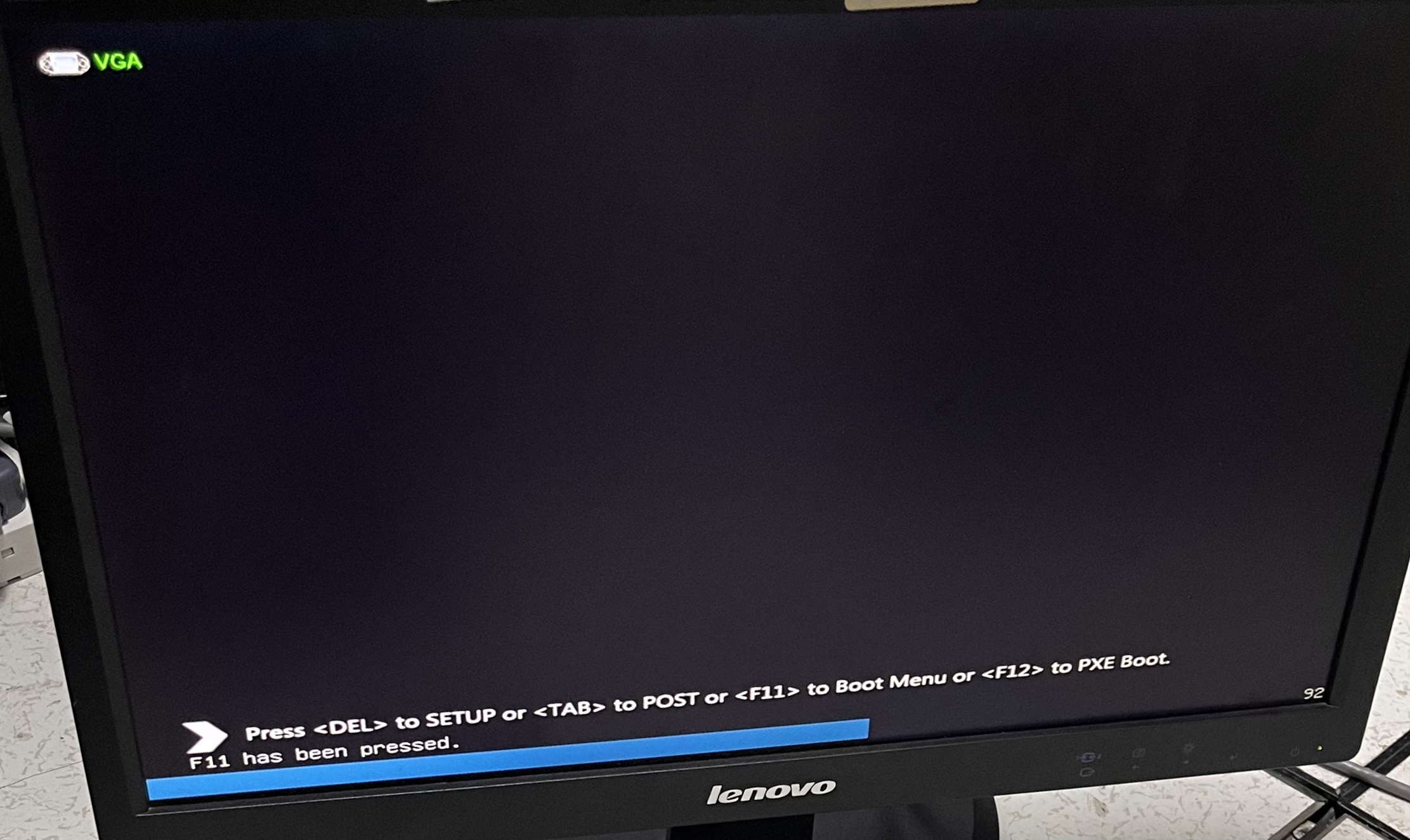
-
启动方式选择DVD;
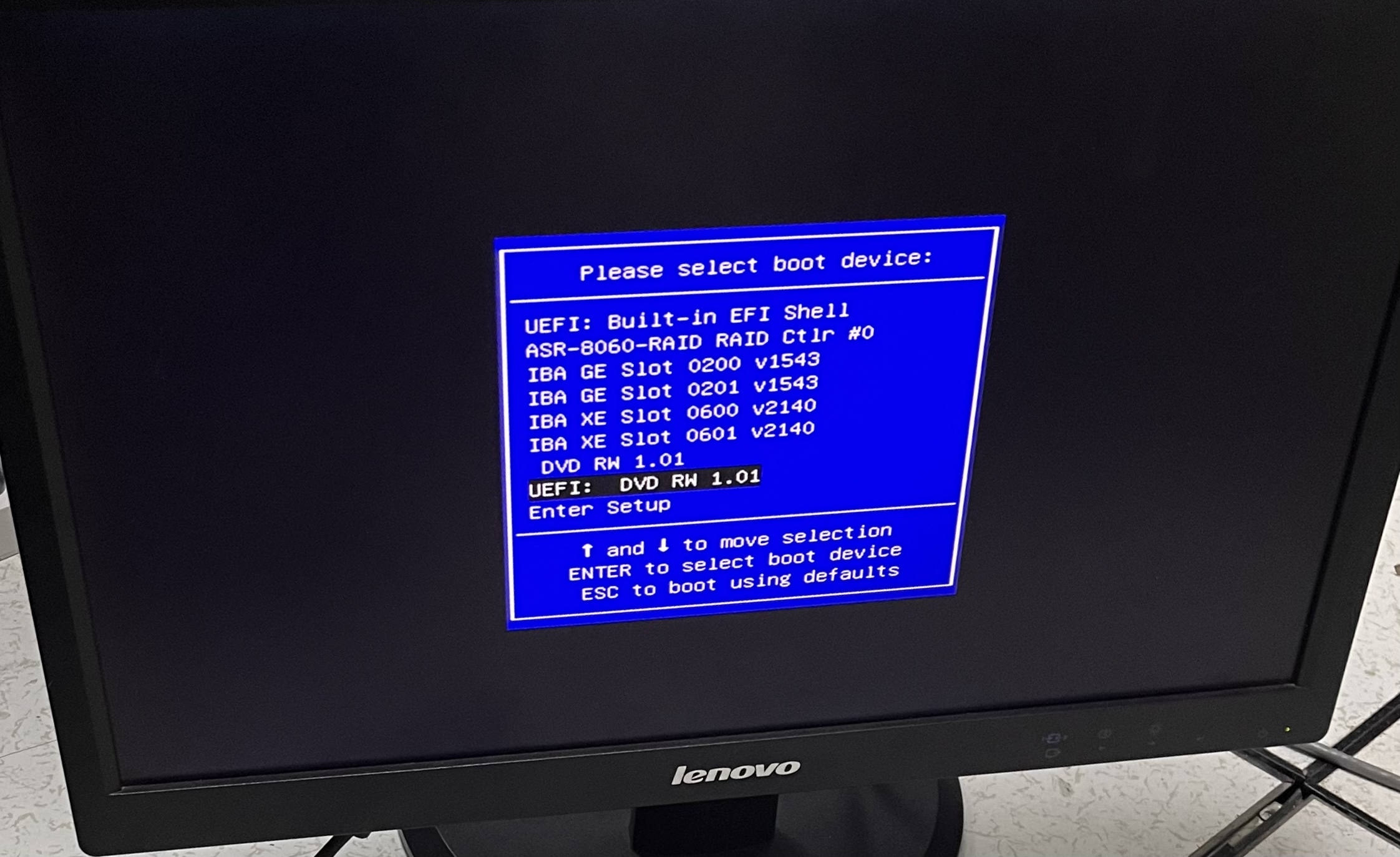
-
进入ESXI6.5.0安装程序;
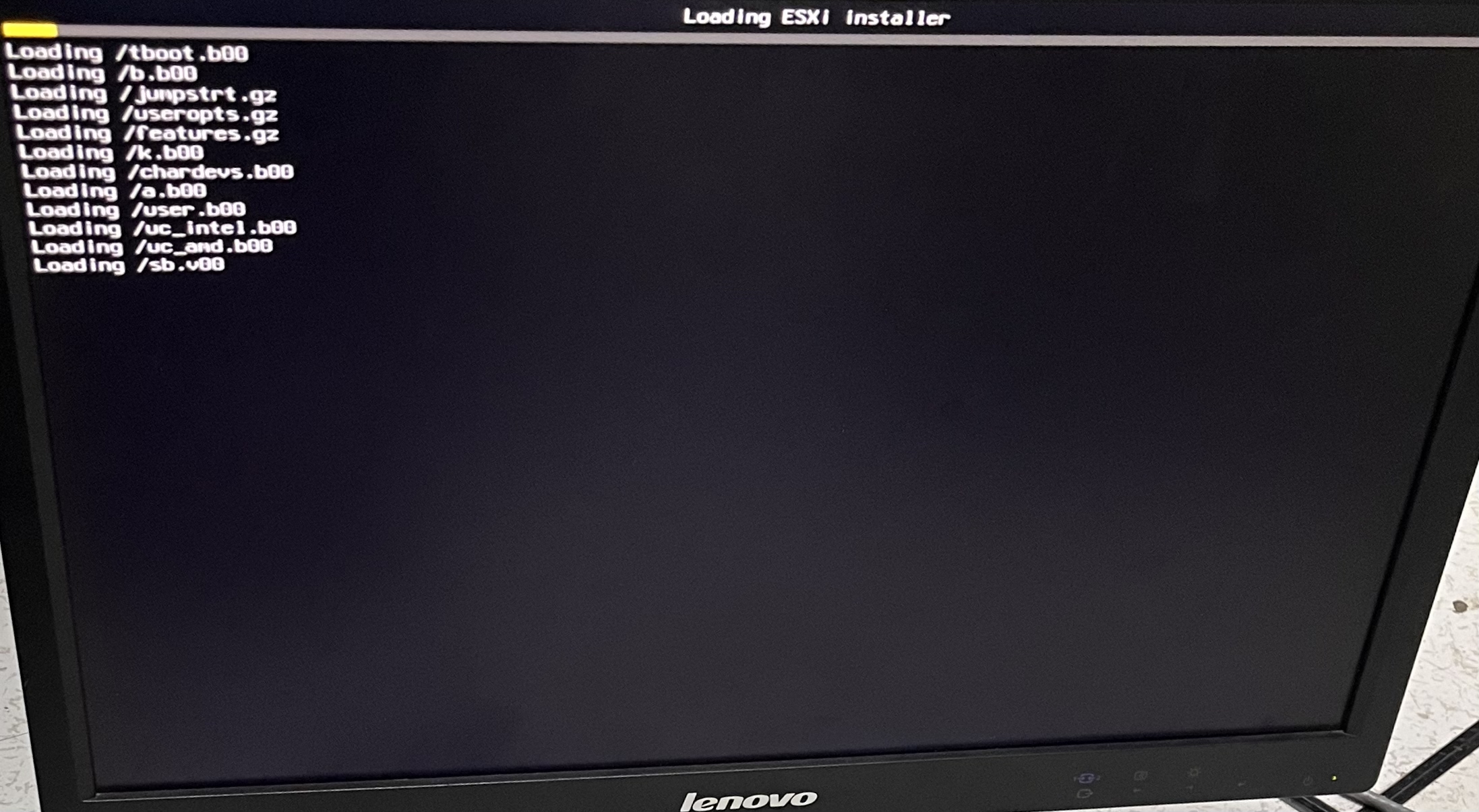
-
等待安装程序载入;
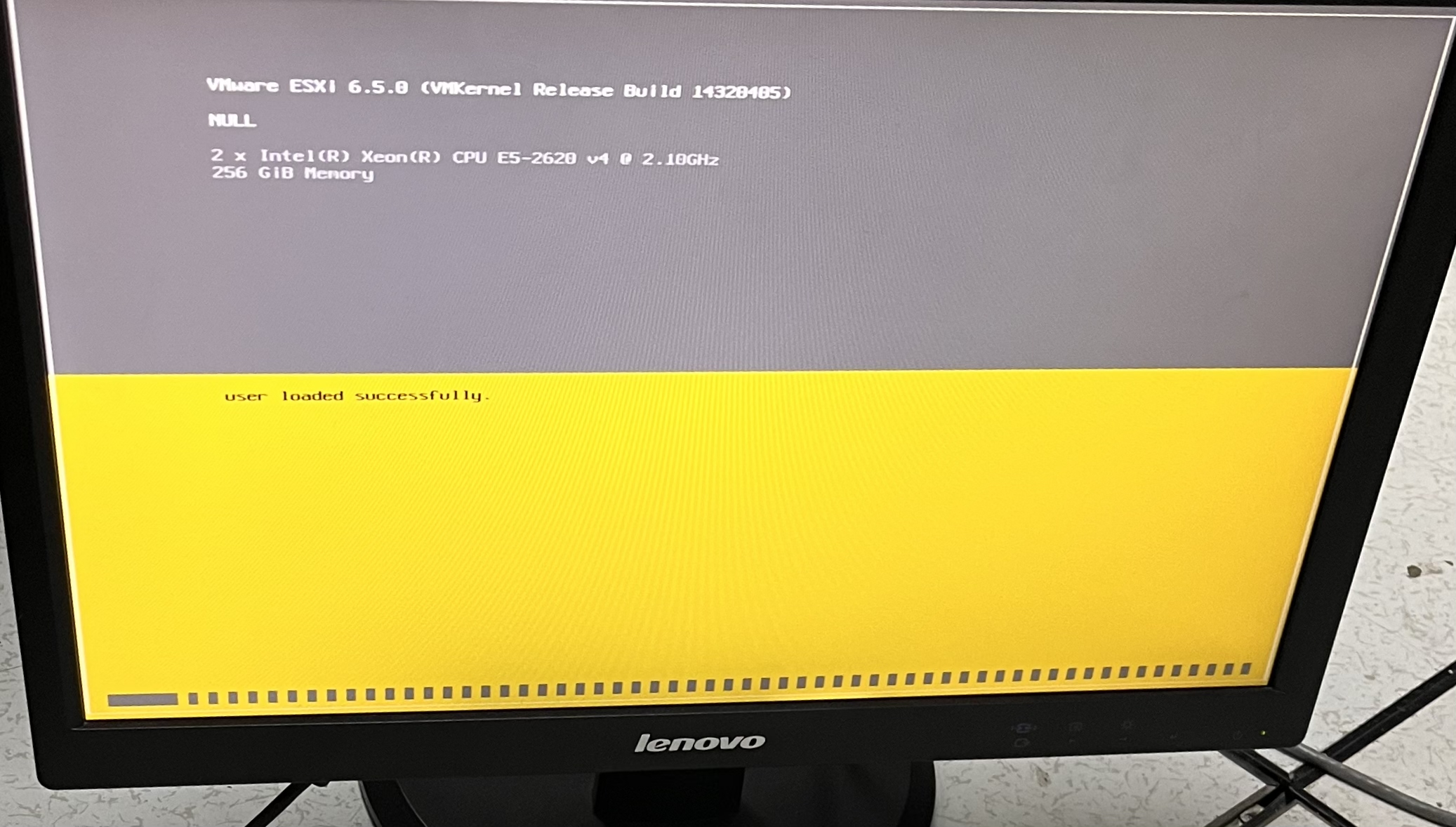
-
敲回车;
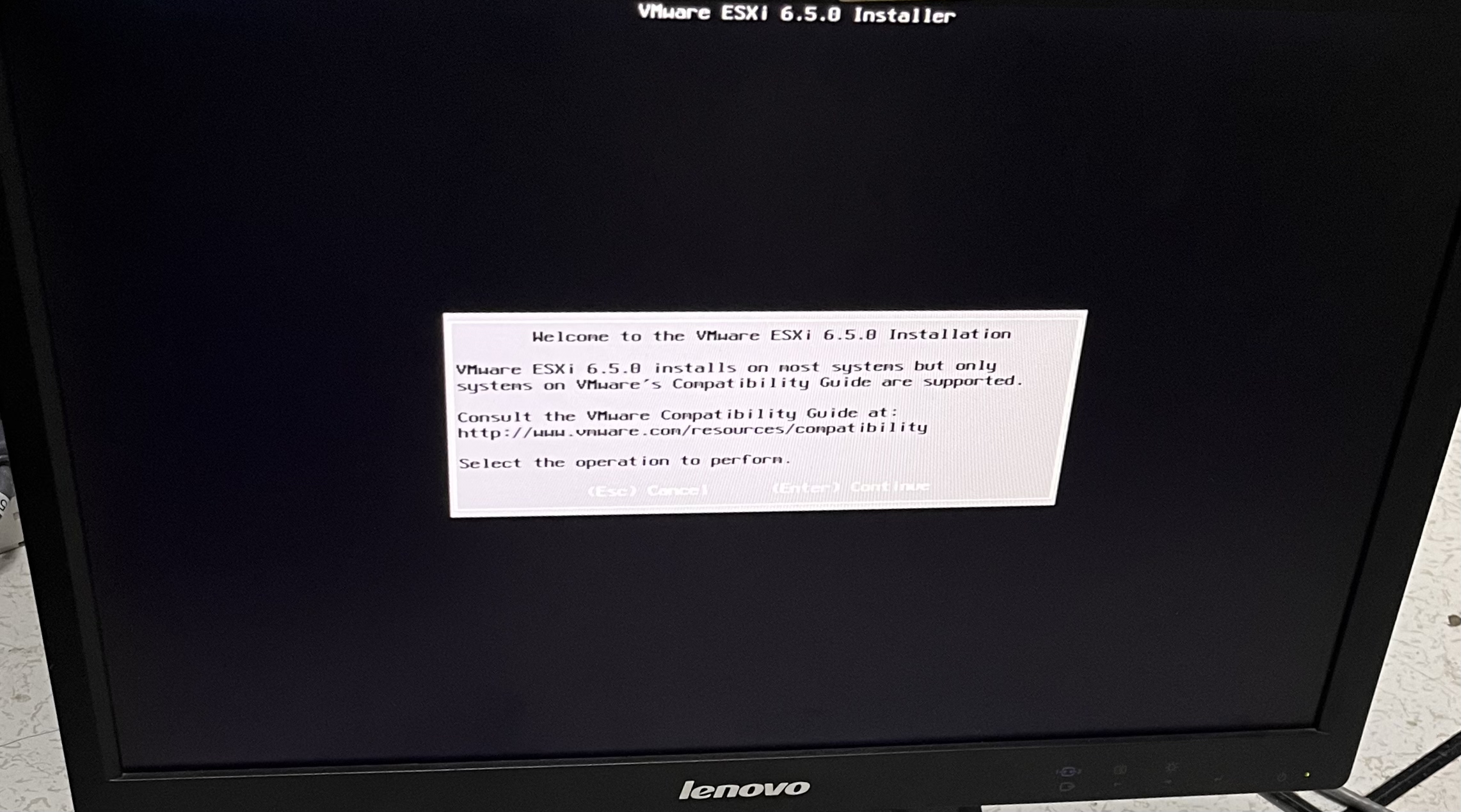
-
敲回车;
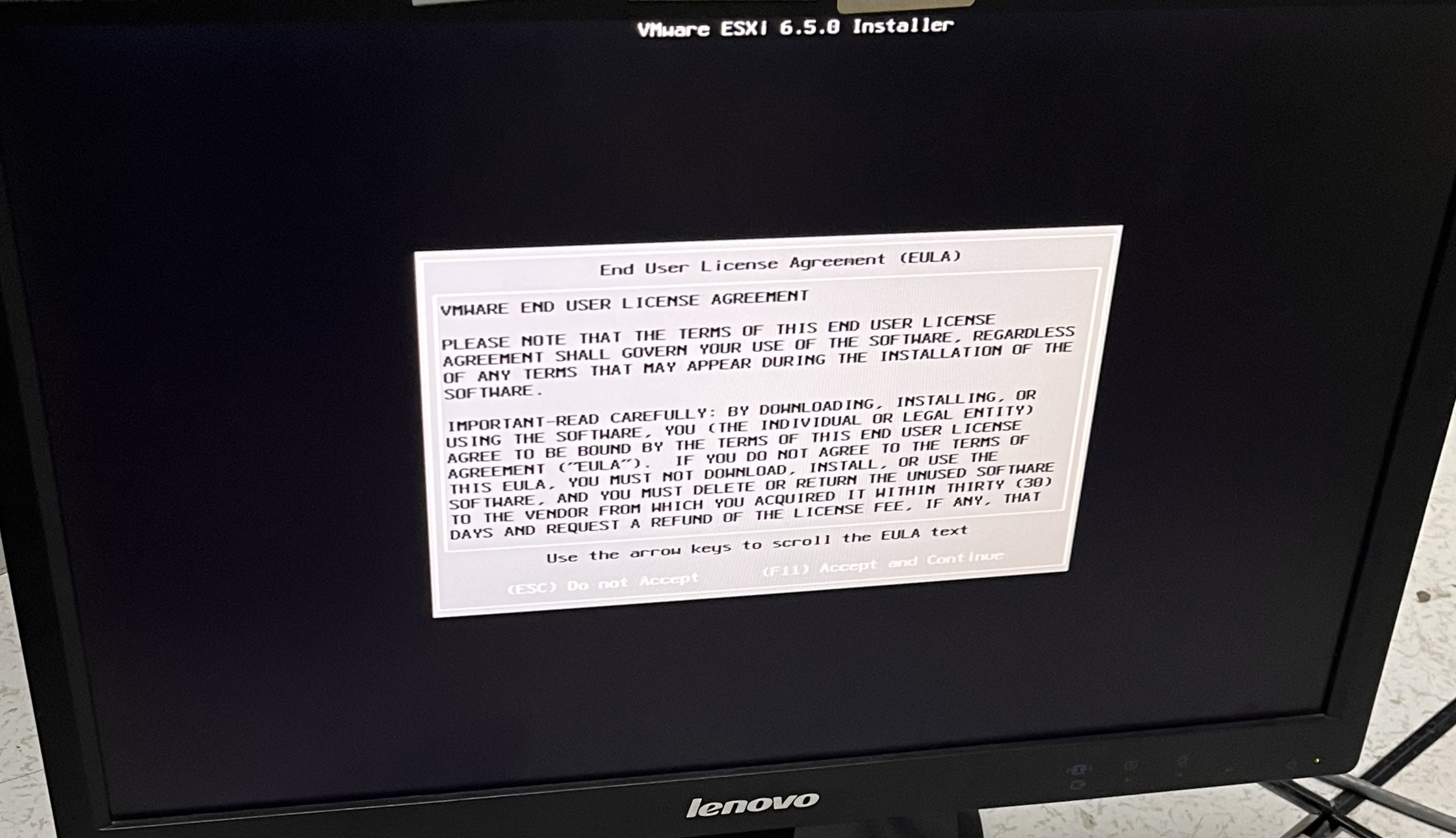
-
等待扫描;
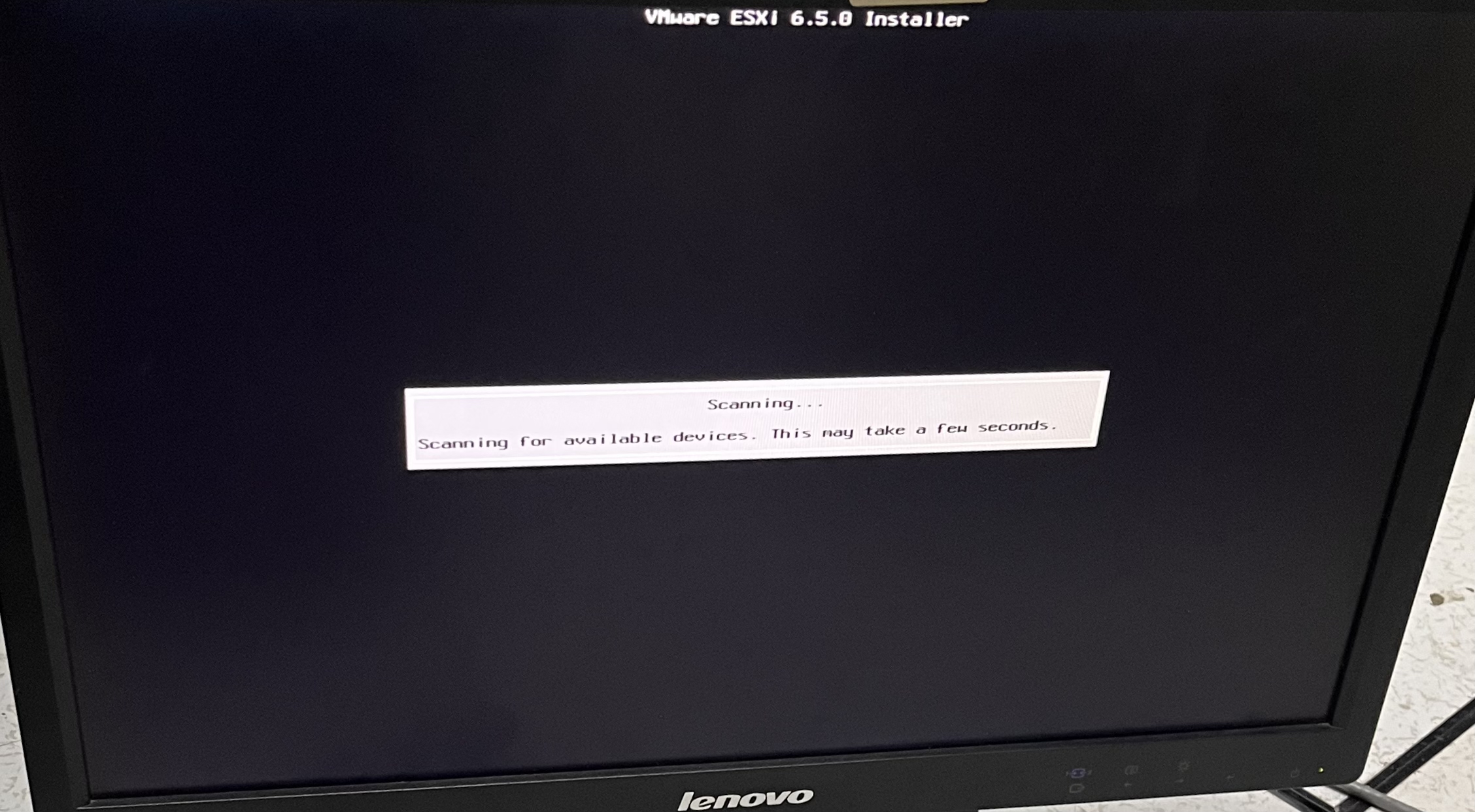
-
选择本地磁盘存储,敲回车;
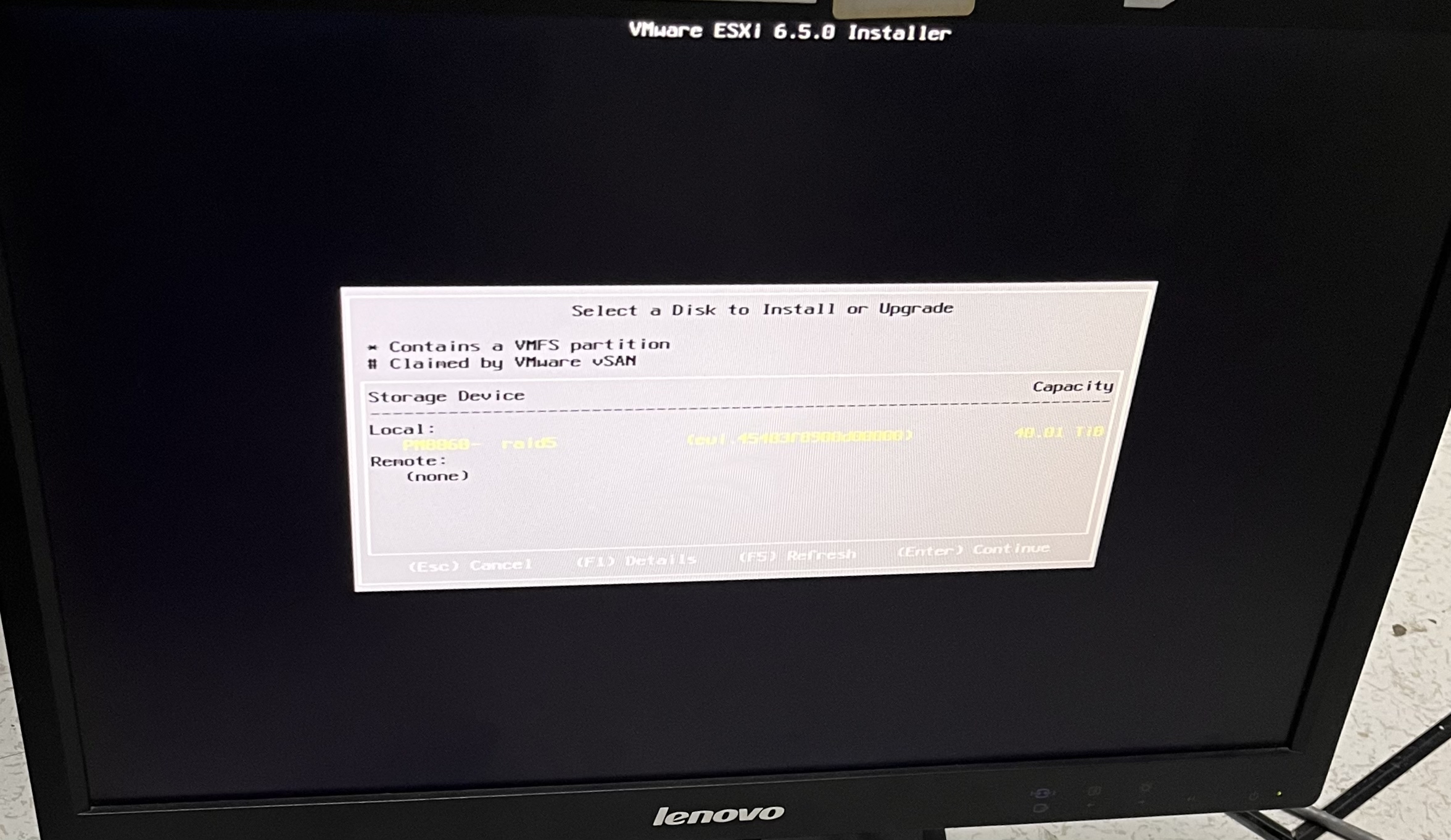
-
选择默认键盘布局,敲回车;
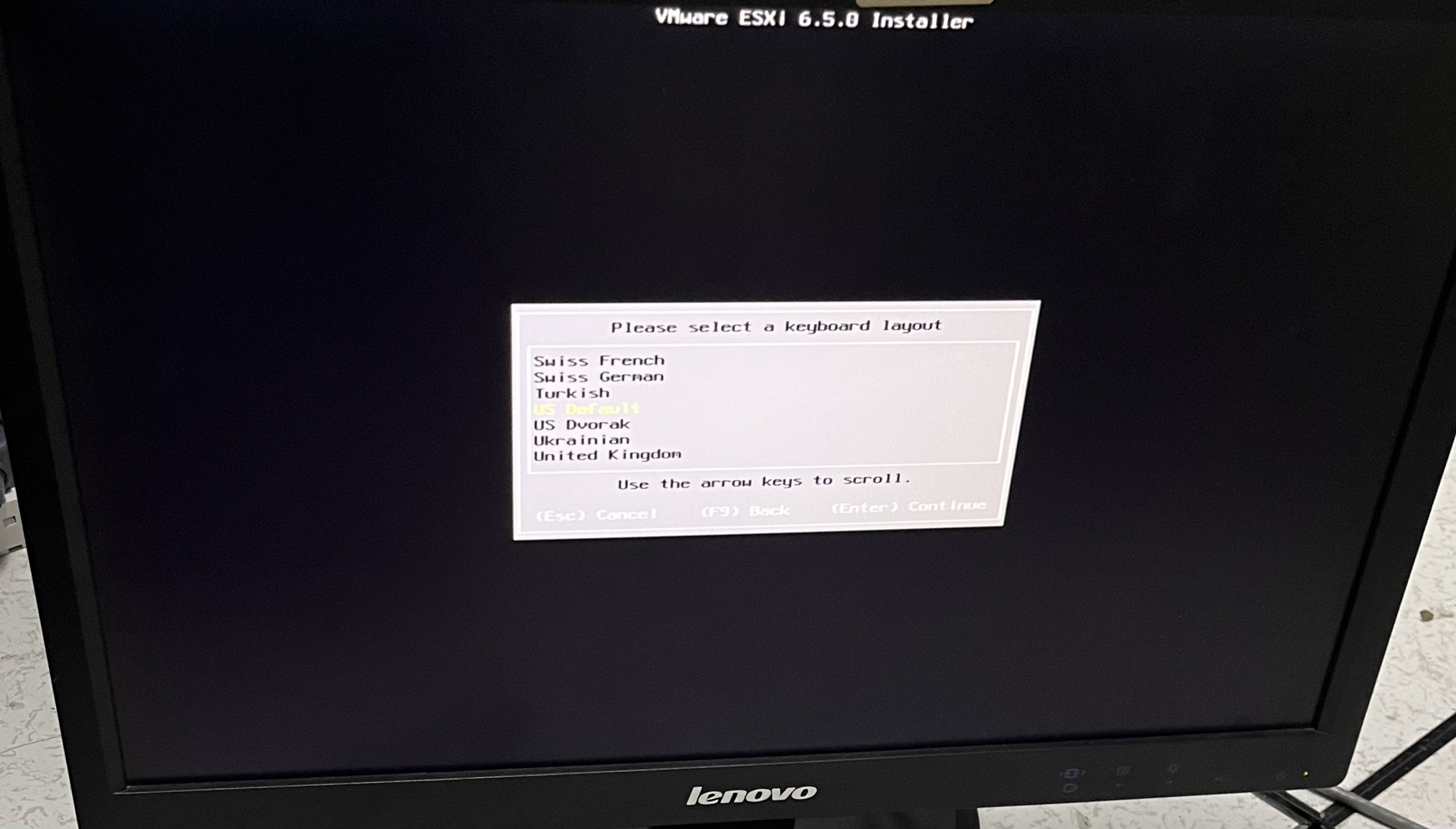
-
输入系统密码,敲回车;
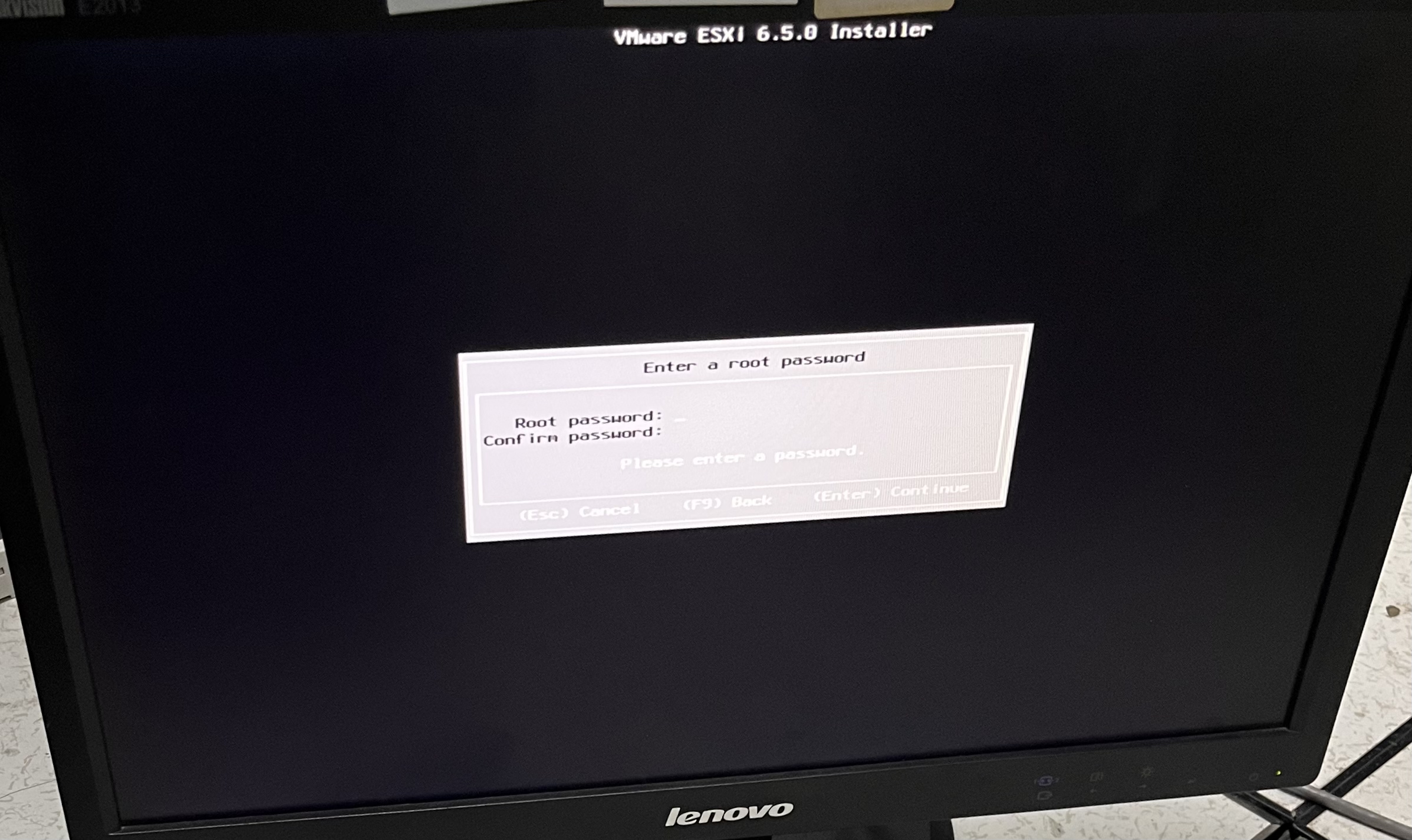
-
等待扫描系统;
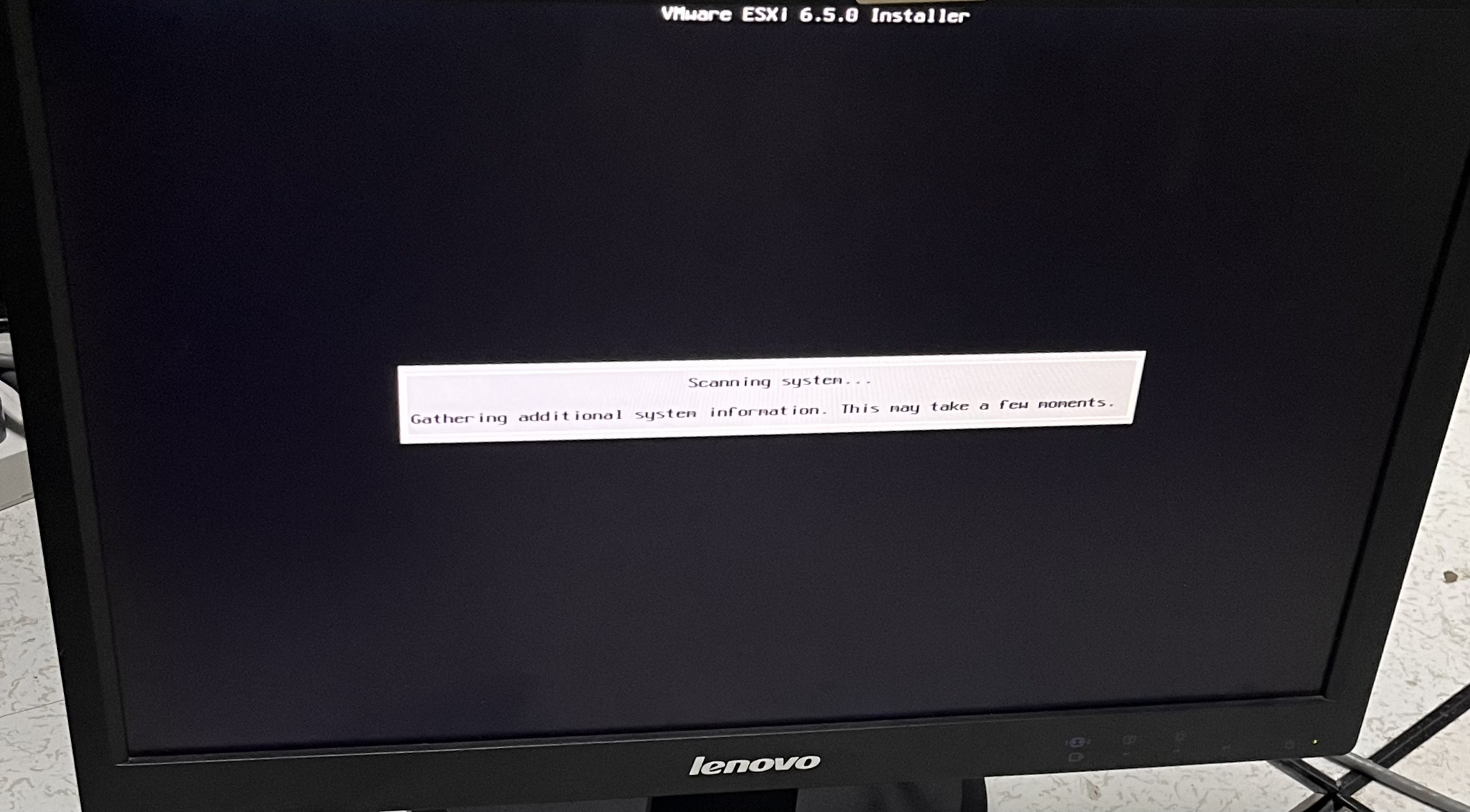
-
确认安装ESXI6.5.0,敲回车;
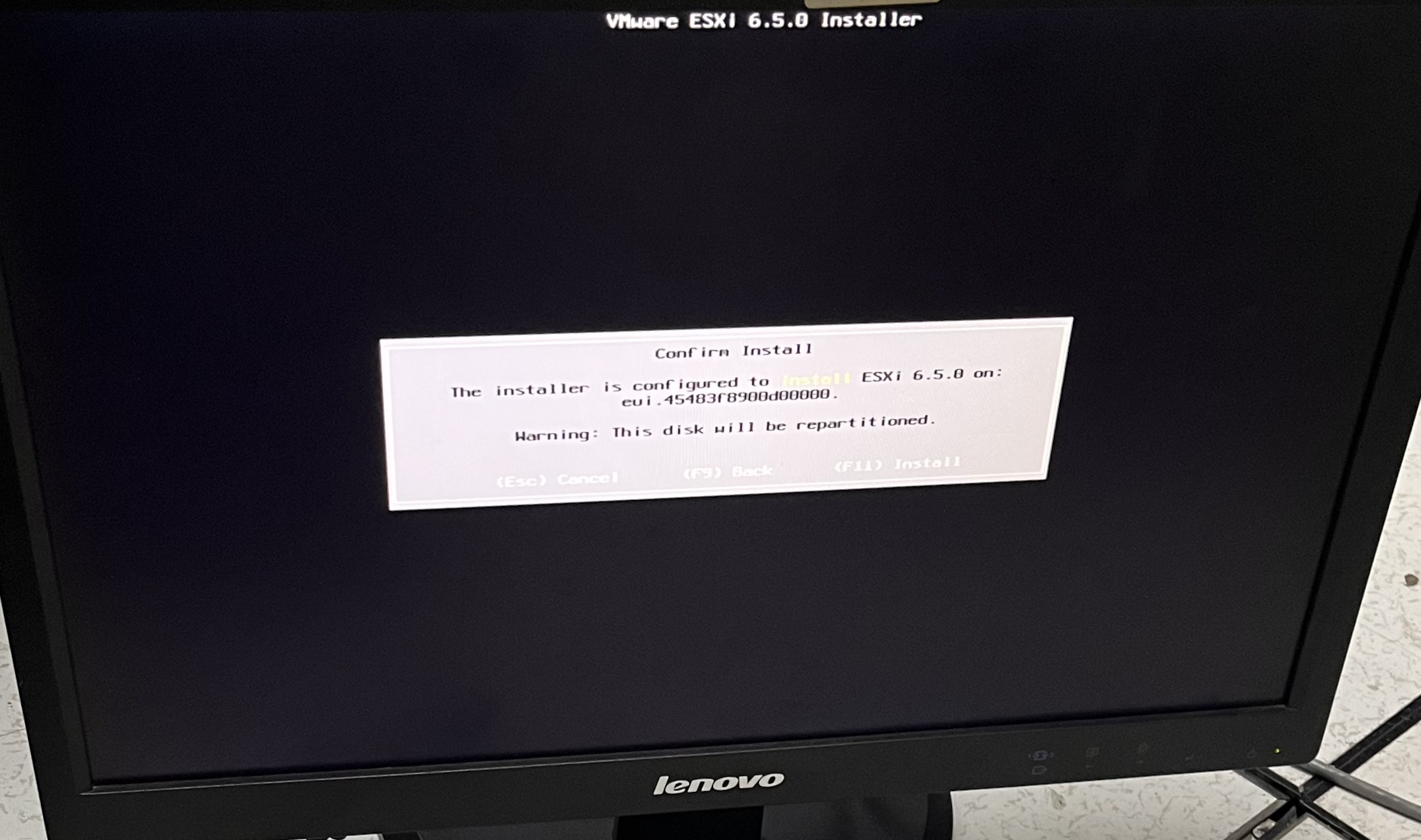
-
开始安装ESXI6.5.0;
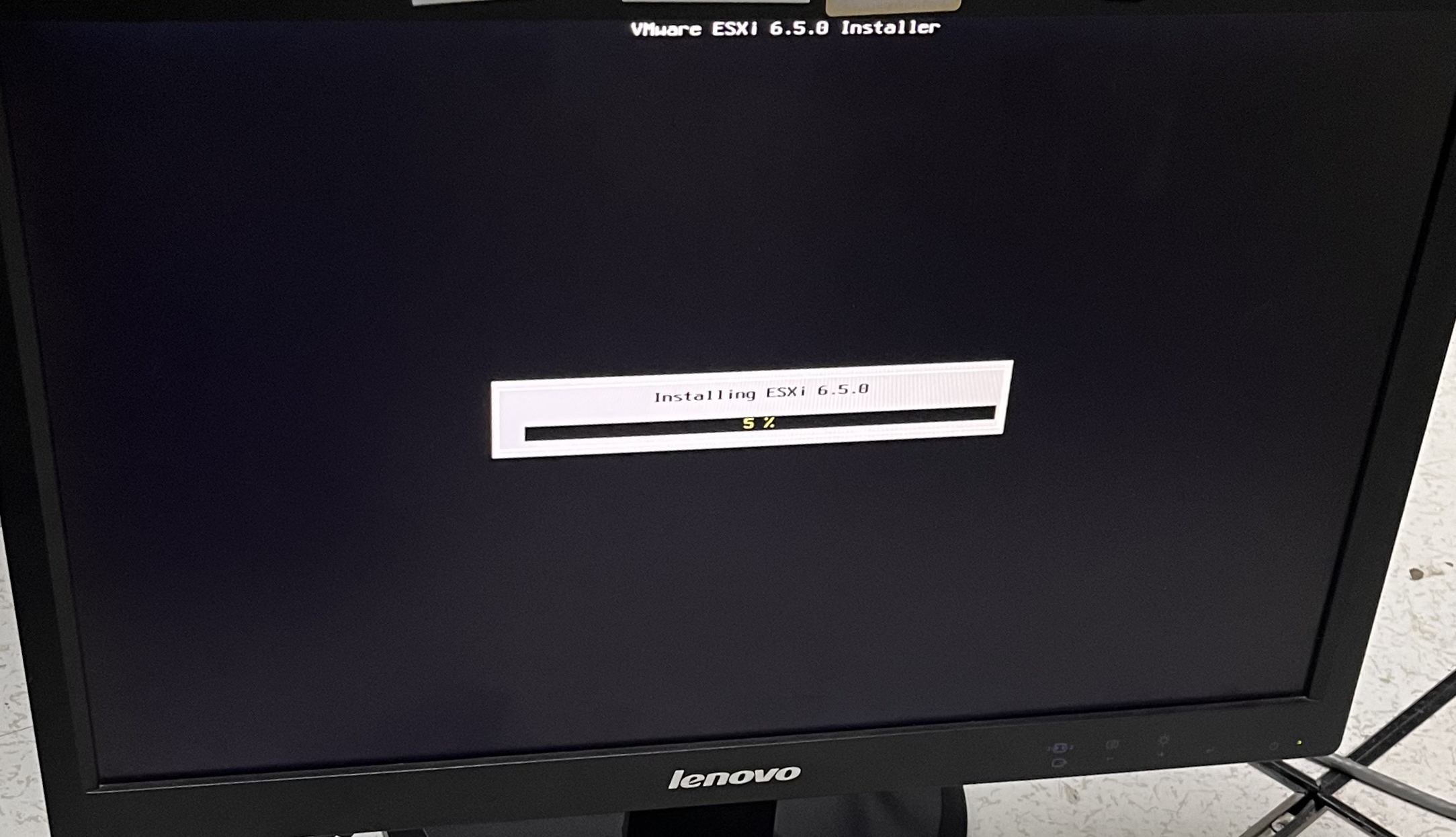
-
安装完成,选择第一个,敲回车;
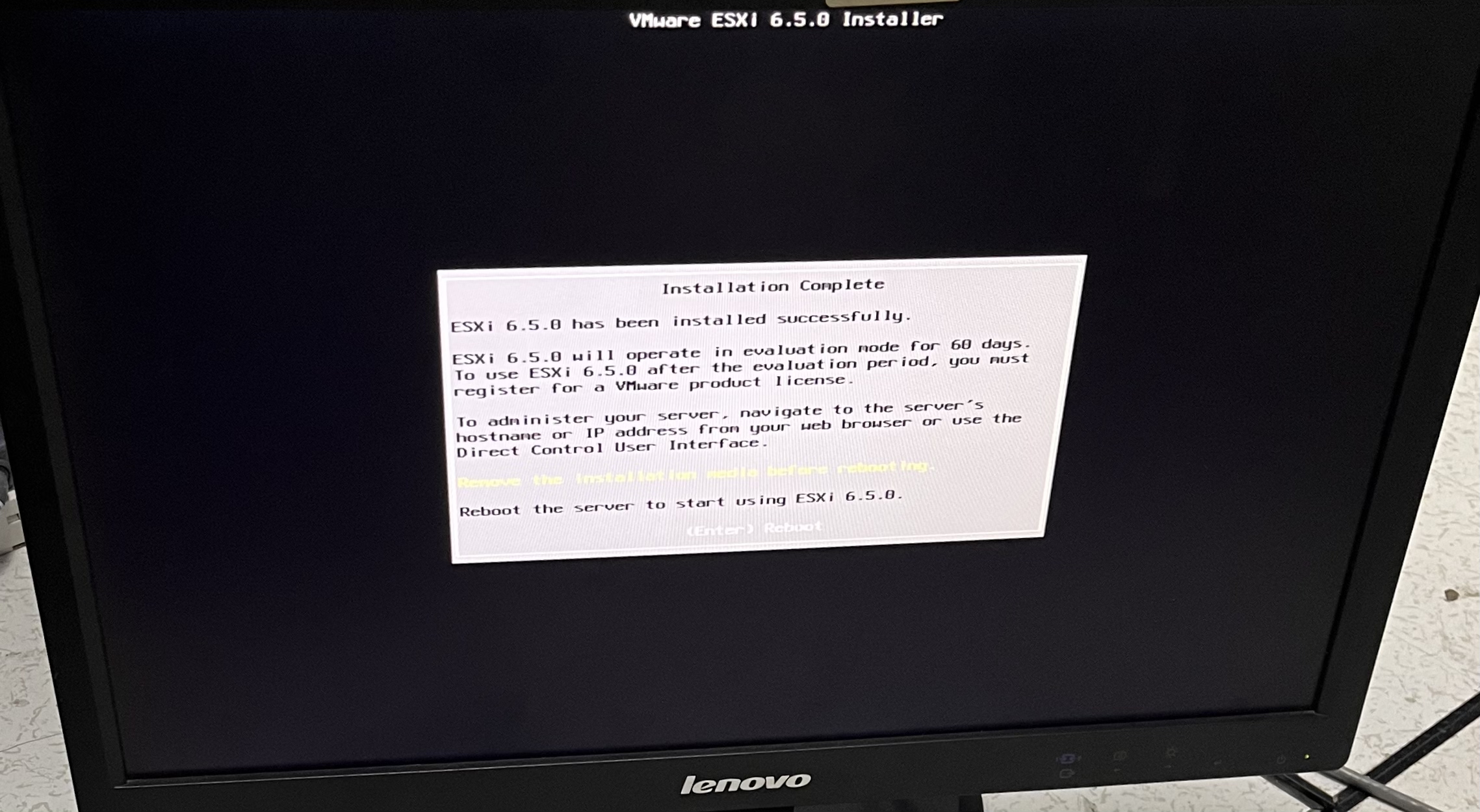
-
等待系统重启;
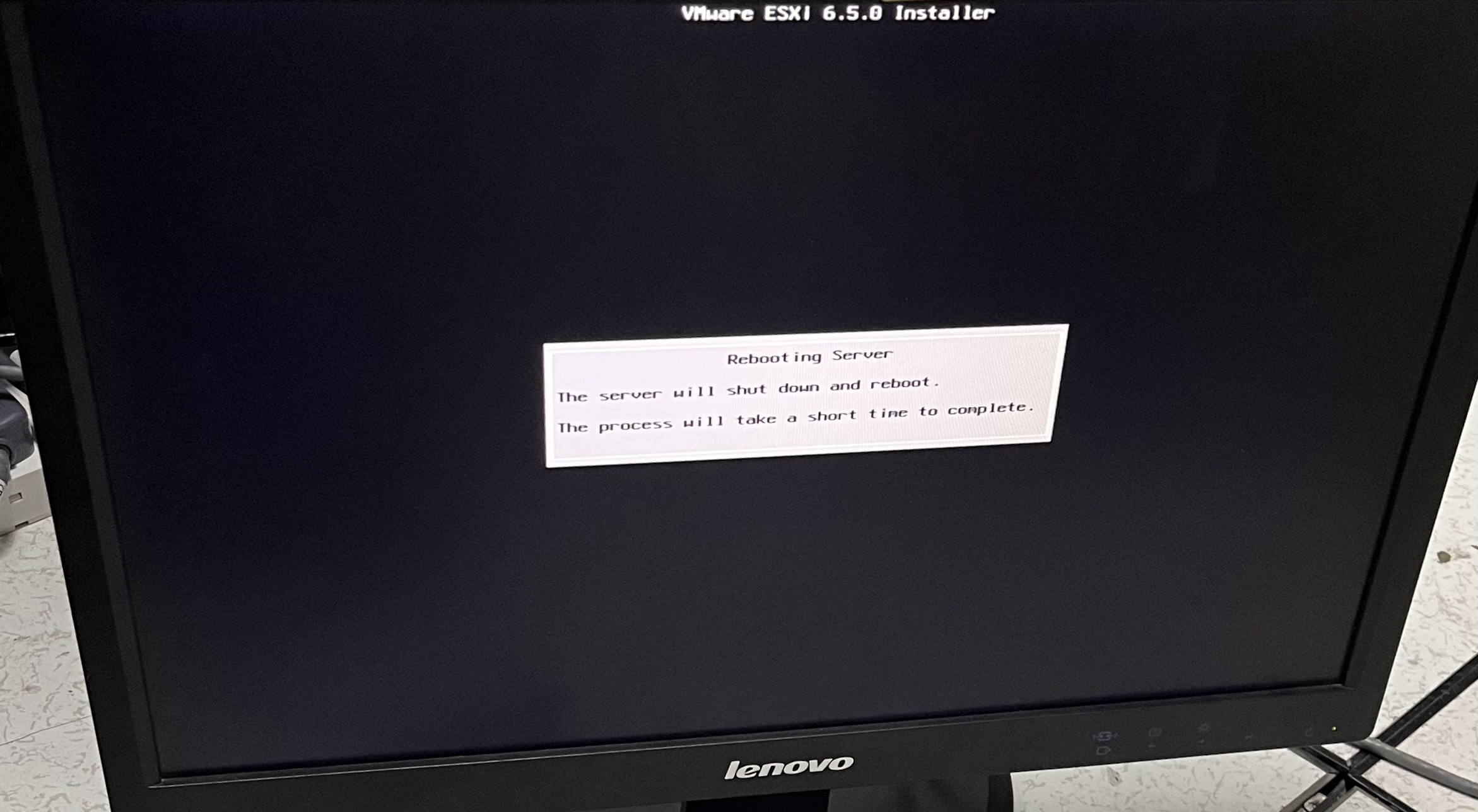
-
等待系统初始化;
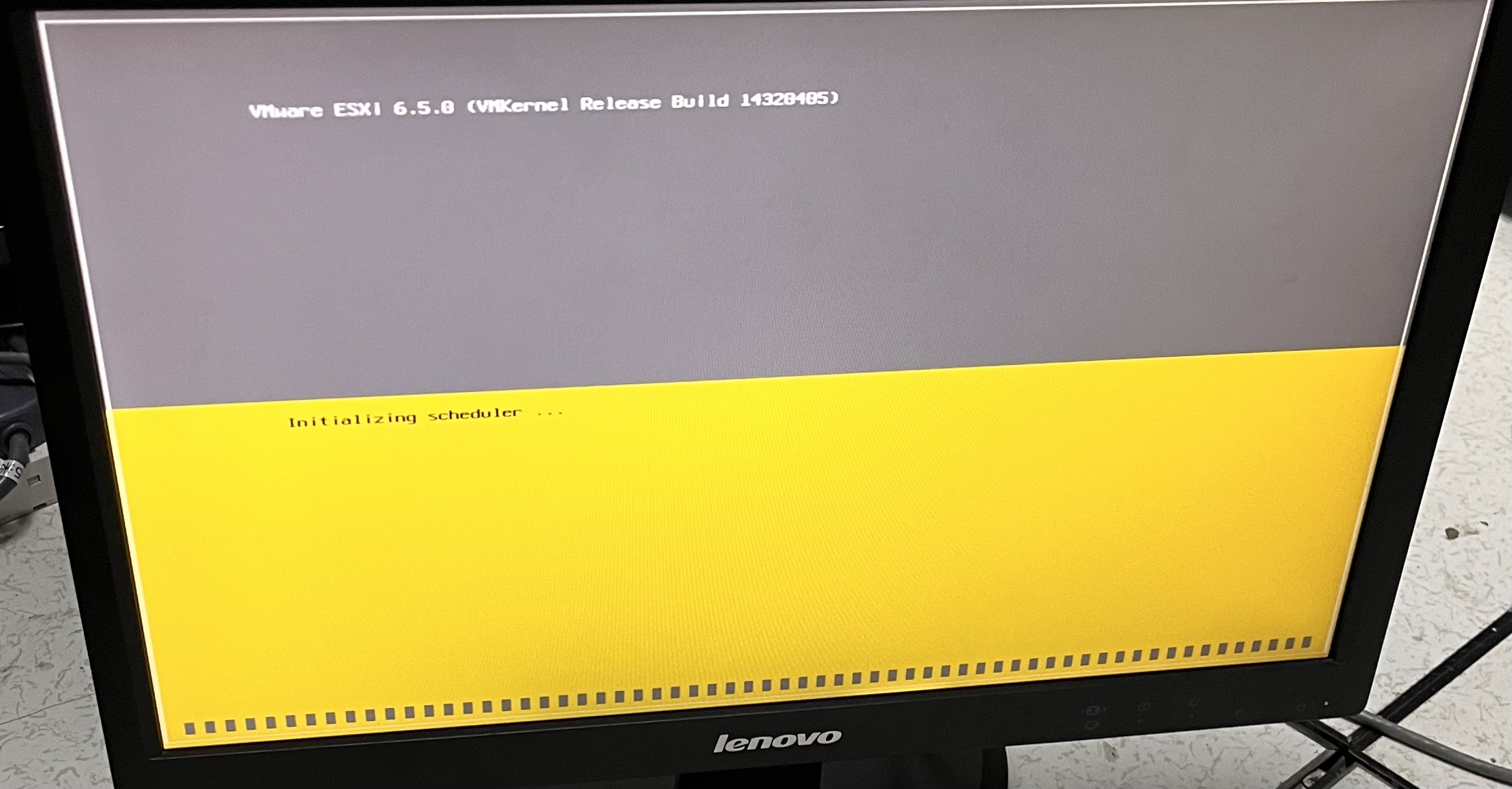
-
安装完成,默认在0.0.0.0地址,敲F2进入配置;
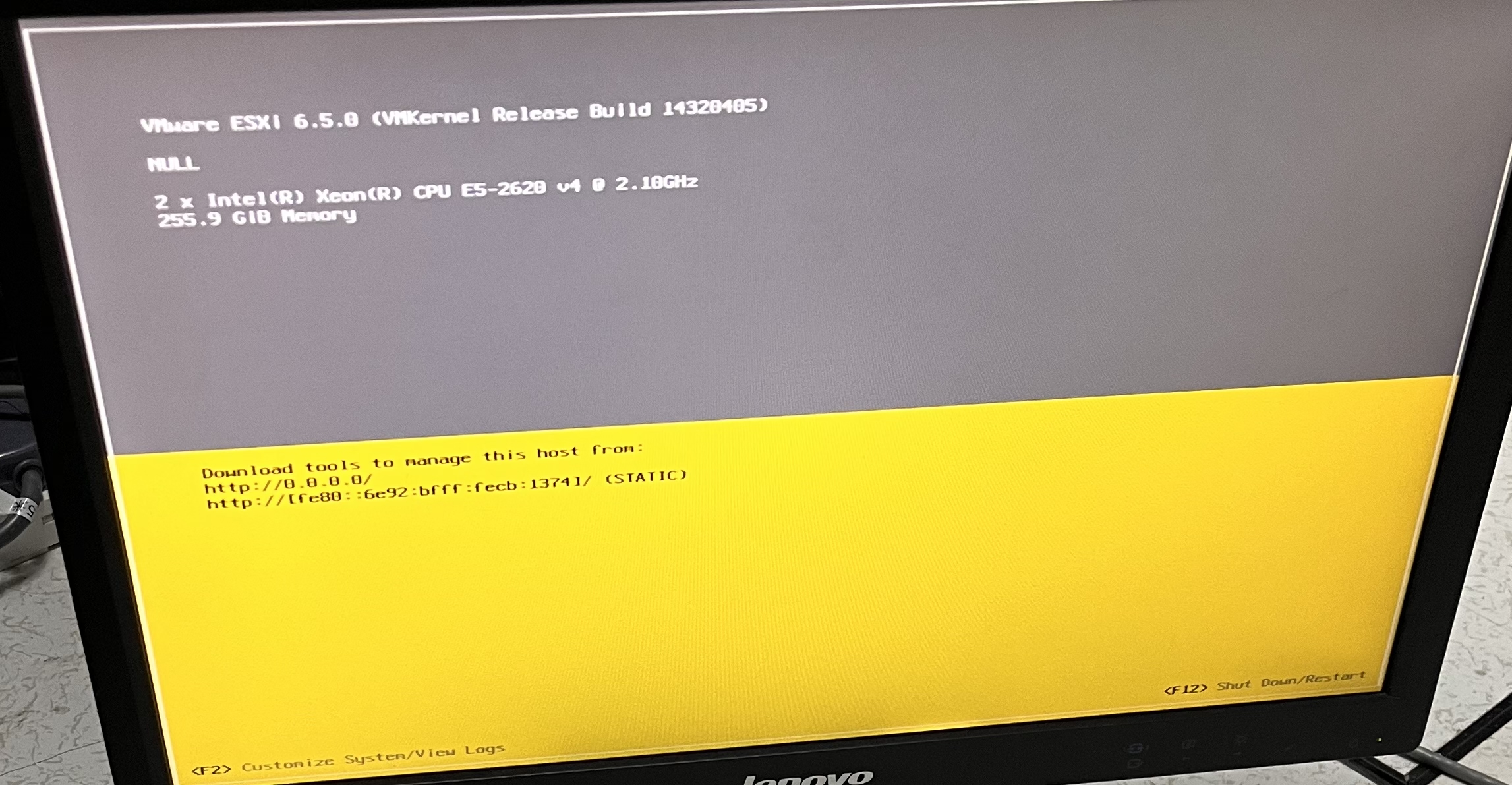
-
输入账号密码,敲回车;
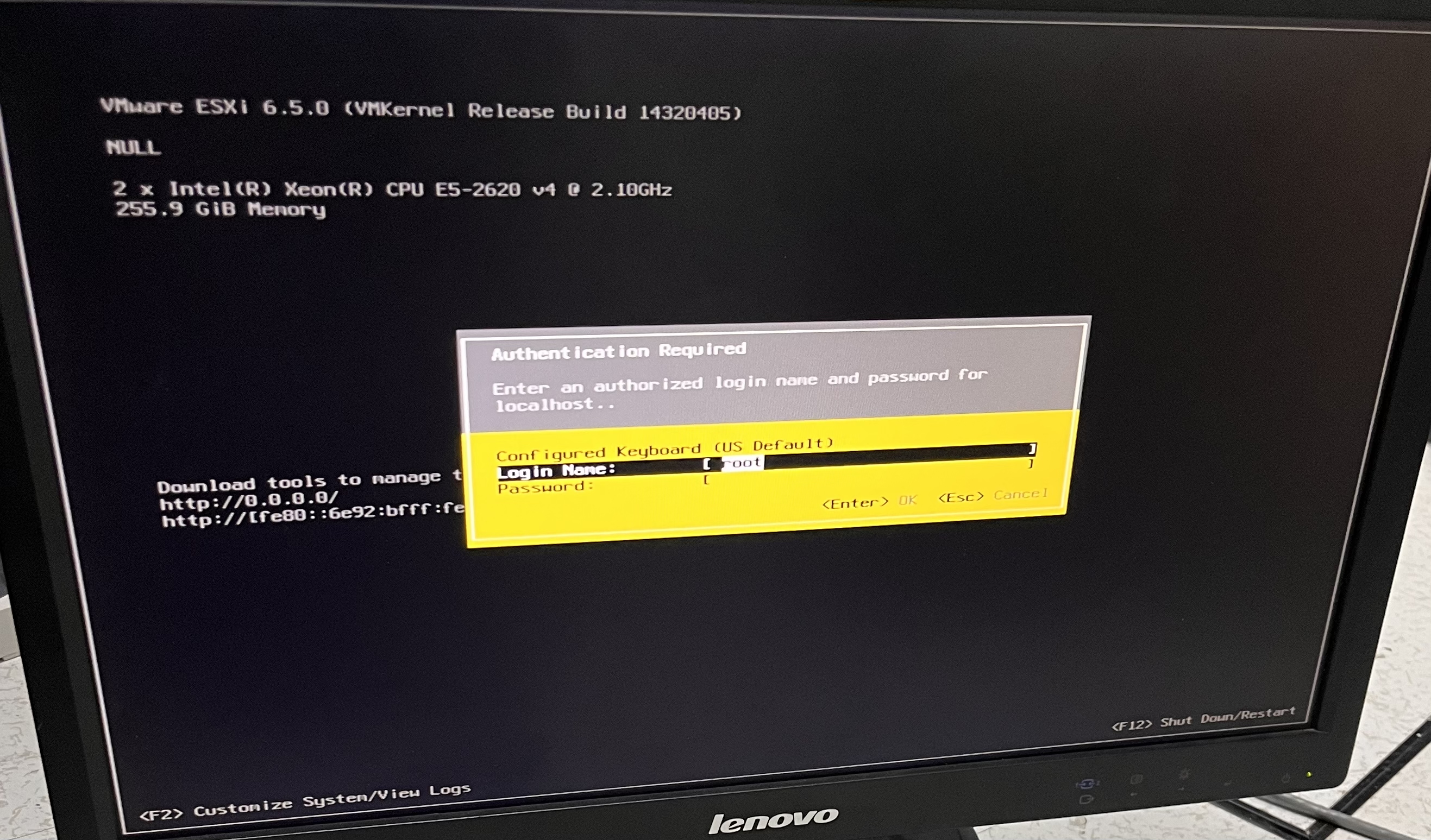
-
选择
Configure Management Network,敲回车;
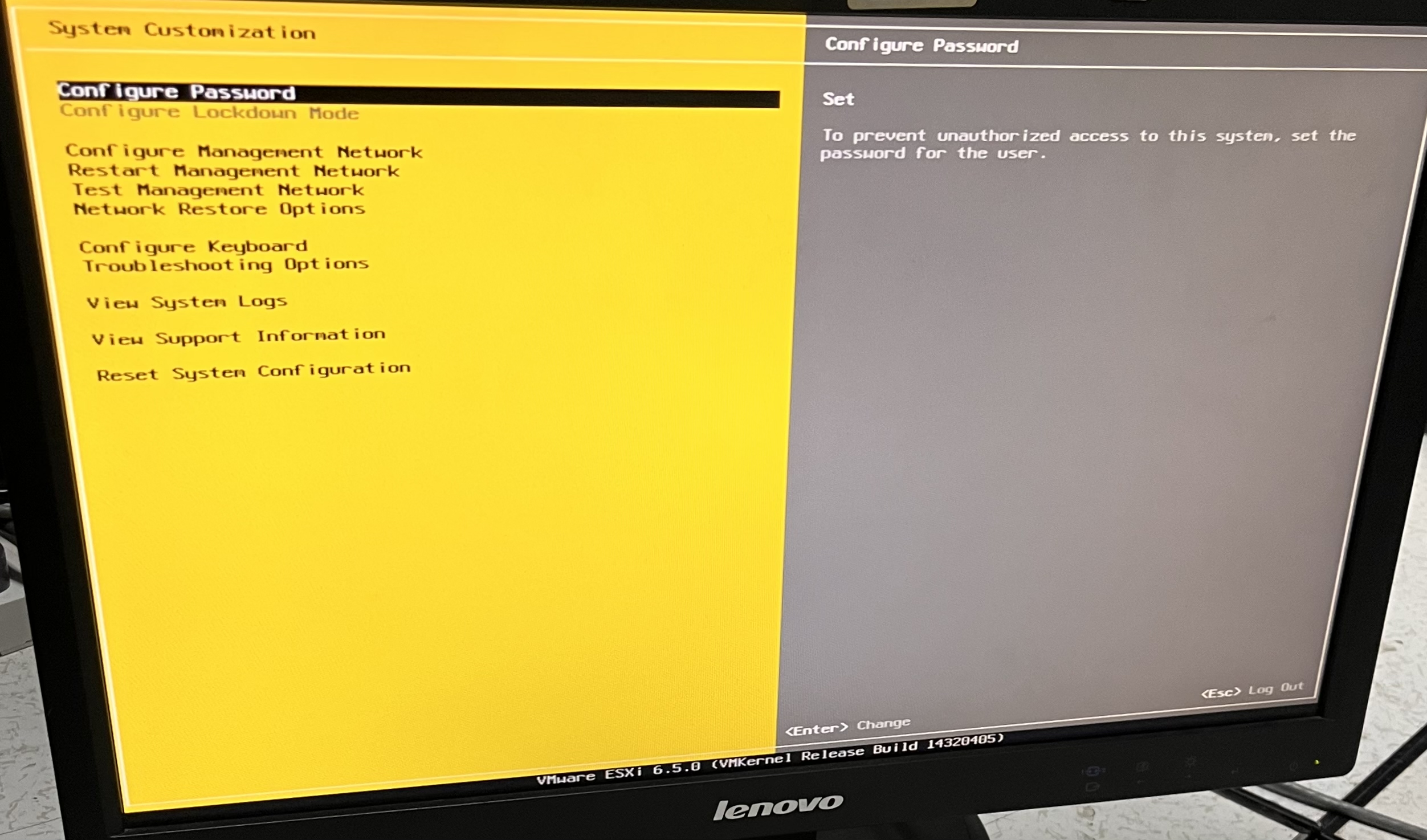
-
选择
Network Adapters,敲回车;
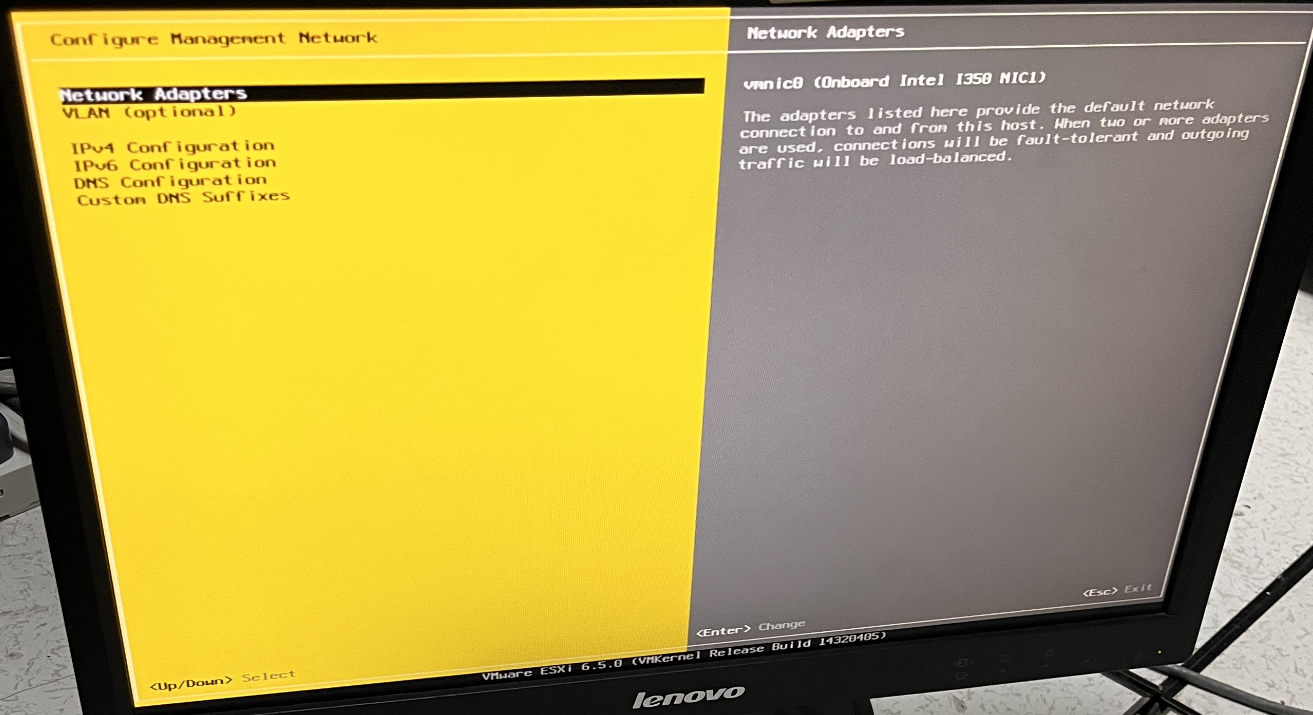
-
选择设置静态IPV4地址,输入IP地址、网关、子网掩码,敲回车;
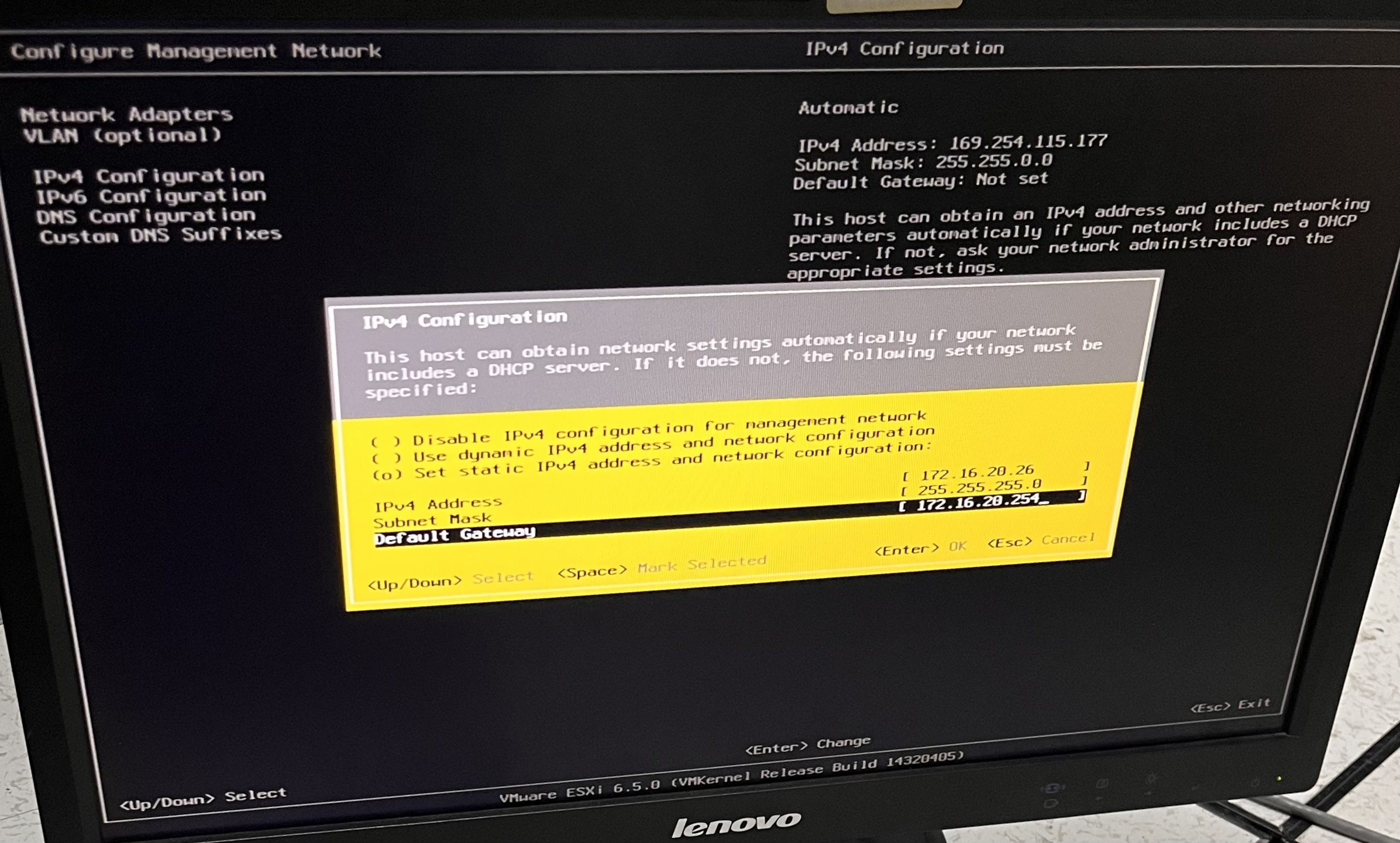
-
确认默认的网络,敲回车;
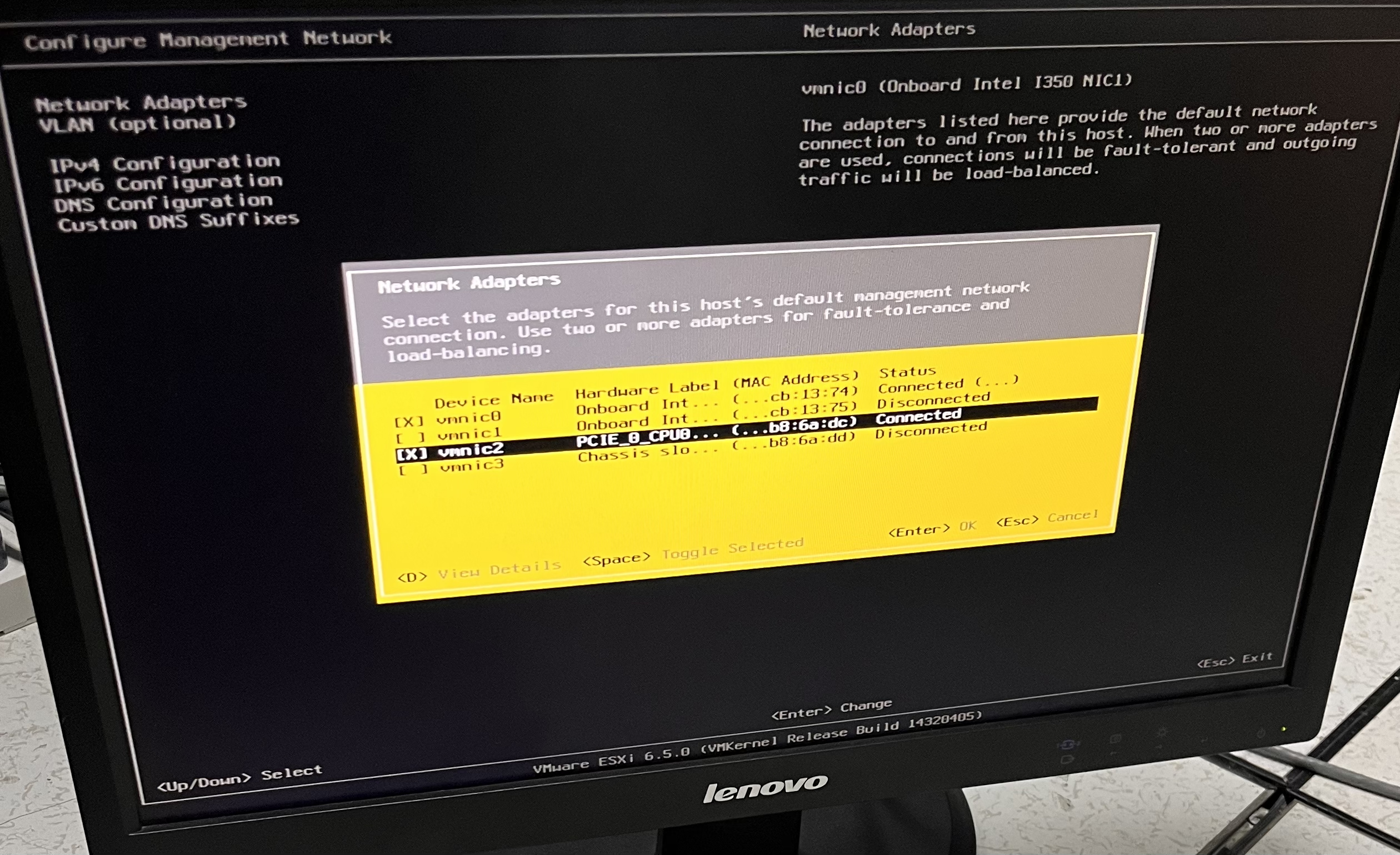
-
确认,回车;
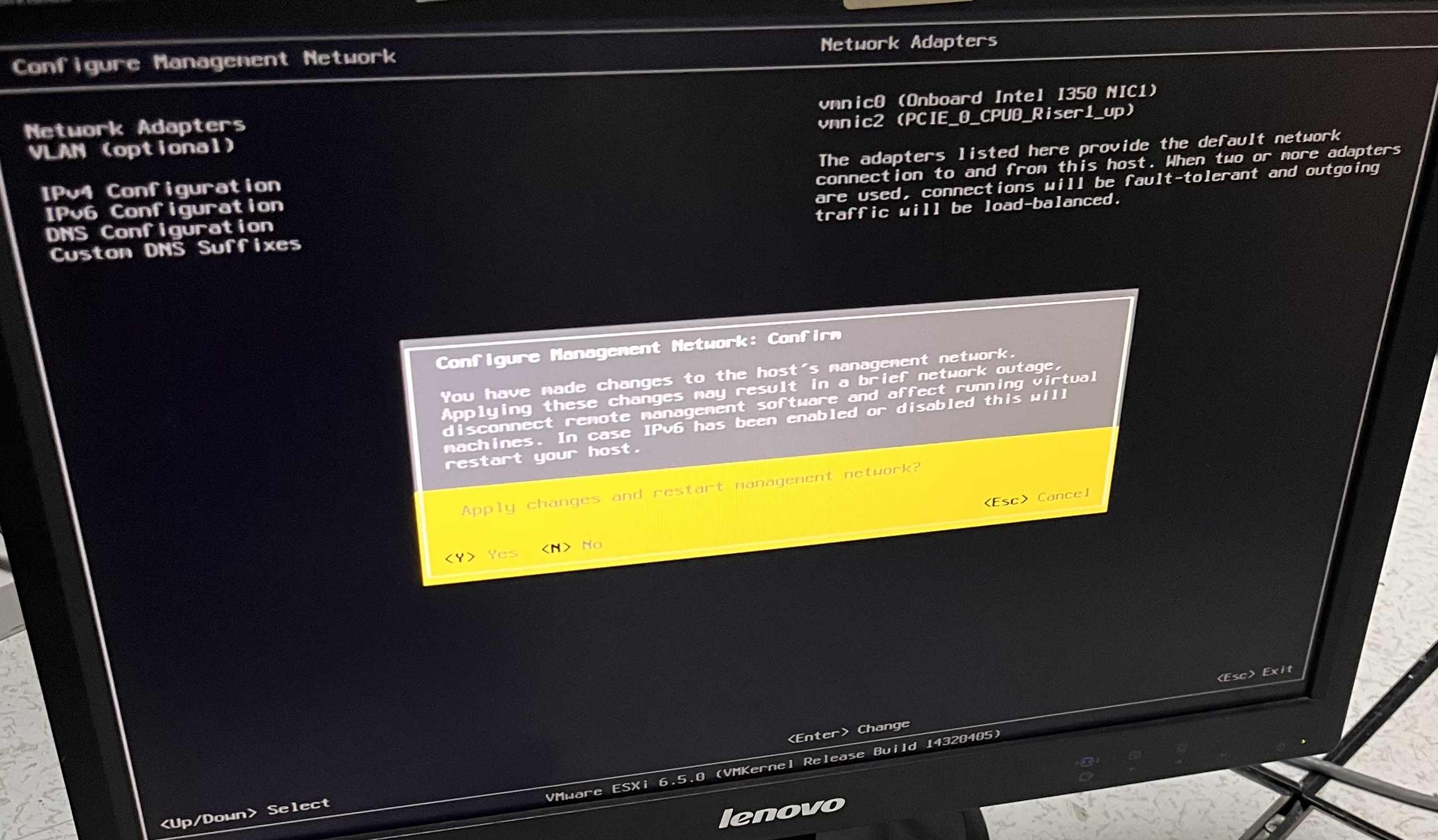
-
地址已变成配置的地址;
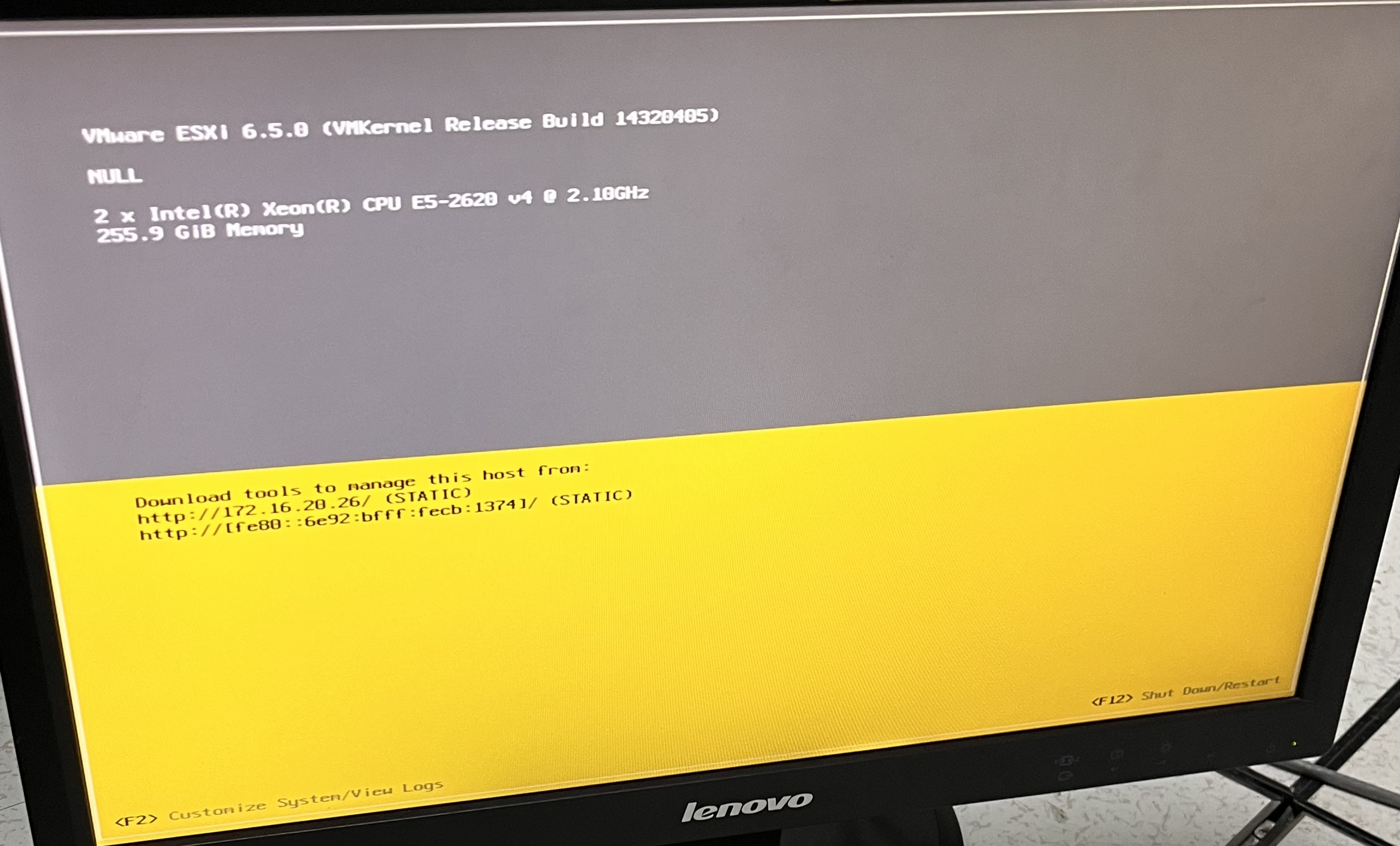
-
连接服务器,使用浏览器访问IP,输入账号密码即可登录。
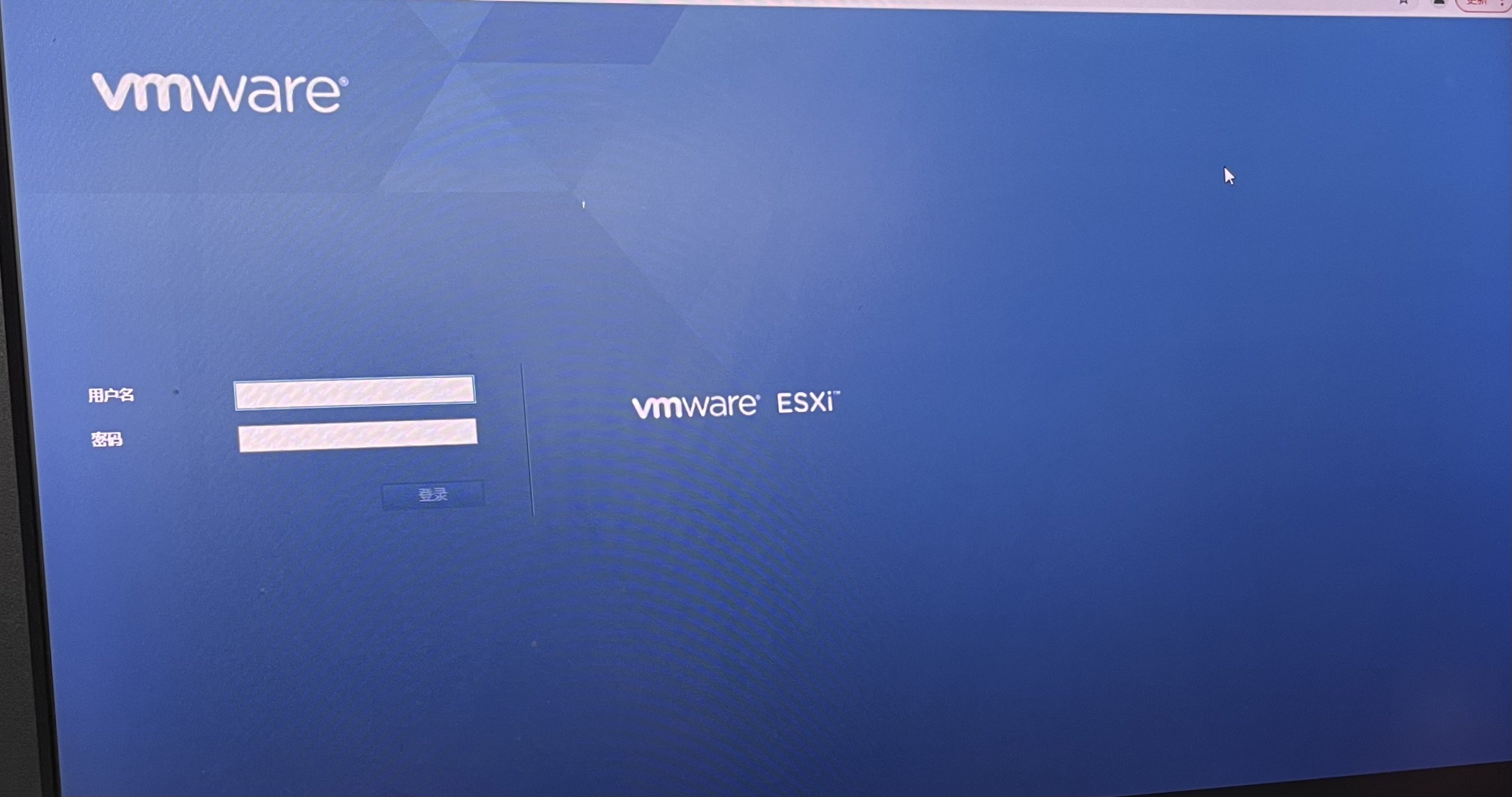
ESXI服务器安装部署
猜你喜欢
转载自blog.csdn.net/Zhou_ZiZi/article/details/128536827
今日推荐
周排行